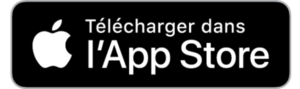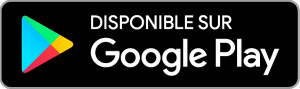Dans l’outil d’organisation de tournée commerciale « Parcours », différentes méthodes vous sont proposées pour ajouter des étapes à votre tournée, c’est-à-dire des sociétés à visiter.
C’est parti pour un tour d’horizon de ces différentes méthodes avec nos conseils pour des tournées au top ! 👇
Ajouter des sociétés enregistrées dans Moovago
Pour réaliser vos visites clients et effectuer une tournée de suivi, vous serez amené à ajouter des sociétés déjà présentes dans votre base de données Moovago.
Pour cela, vous avez deux méthodes :
- Rechercher et ajouter une société Moovago via la carte,
- Ou ajouter une société Moovago depuis sa fiche.
Ajouter une société Moovago via la carte
Via la carte, deux méthodes sont disponibles pour ajouter une société à un parcours :
1/ Si vous avez repéré le marqueur à ajouter sur la carte : cliquez dessus, et dans l’encart qui apparaît, cliquez sur le bouton « Ajouter au Parcours » (cf capture d’écran ci-dessous).

2/ Deuxième méthode, pour ne pas perdre du temps à chercher un contact sur la carte : utilisez la barre de recherche en haut de l’écran, tout en veillant à laisser le curseur du côté de « Moovago » ( cf. capture d’écran ci-dessous).
Il vous est alors possible d’effectuer une recherche plus ou moins large : en entrant un nom de société, un code postal ou une ville.
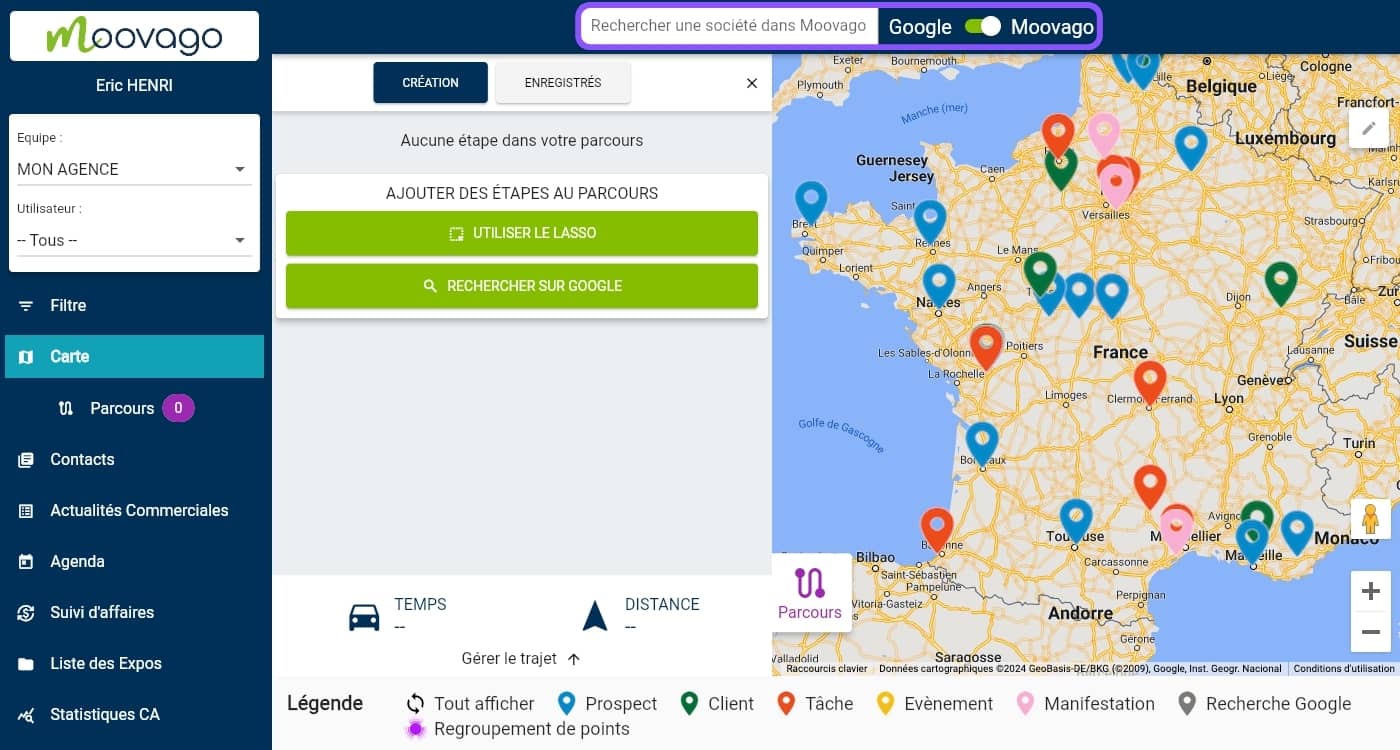
Les sociétés ajoutées avec ces deux méthodes s’ajouterons dans la fenêtre Parcours les unes en-dessous des autres, dans l’ordre d’ajout.
Les marqueurs ajoutés aux parcours ont pour couleur le statut de la société ; bleu pour les prospects, vert pour les clients, mauve pour les suspects.
Ajouter une société Moovago depuis sa fiche
Il est également possible d’ajouter une société au parcours depuis sa fiche. Il existe de nombreuses manières d’accéder à la fiche d’une société sur Moovago, la plus directe étant de passer par la liste des sociétés et d’utiliser la barre de recherche.
Rendez-vous donc sur fiche de la société à ajouter, cliquez sur « Ajouter parcours ».
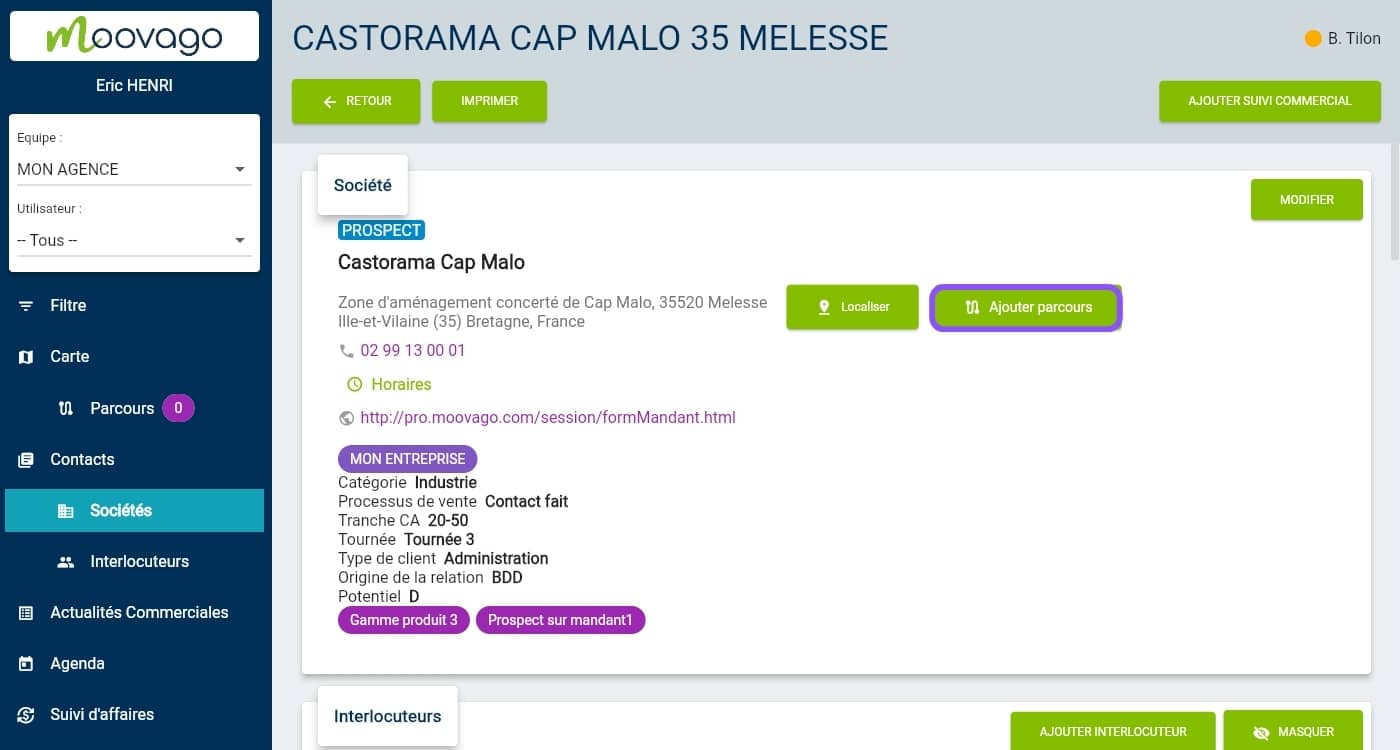
Bien que fastidieuse, cette méthode peut être utile pour ajouter des sociétés auxquelles vous accédez dans le cadre de votre suivi (via l’agenda, via des tâches de l’actualités commerciales, etc.).
Ajouter plusieurs sociétés / toutes les sociétés d'une zone (outil lasso)
Imaginons le cas de figure suivant : vous souhaitez réaliser une tournée dans une zone bien définie (département, ville, quartier, etc.). Vous avez alors la possibilité de sélectionner rapidement toutes les sociétés d’une zone grâce à l’outil lasso.
Encore une fois, plusieurs manières de faire (cf. capture ci-dessous) :
- Depuis la fenêtre parcours, cliquez sur le bouton « Utiliser le lasso ».
- Ou directement sur la carte, cliquez sur le crayon en haut à droite.
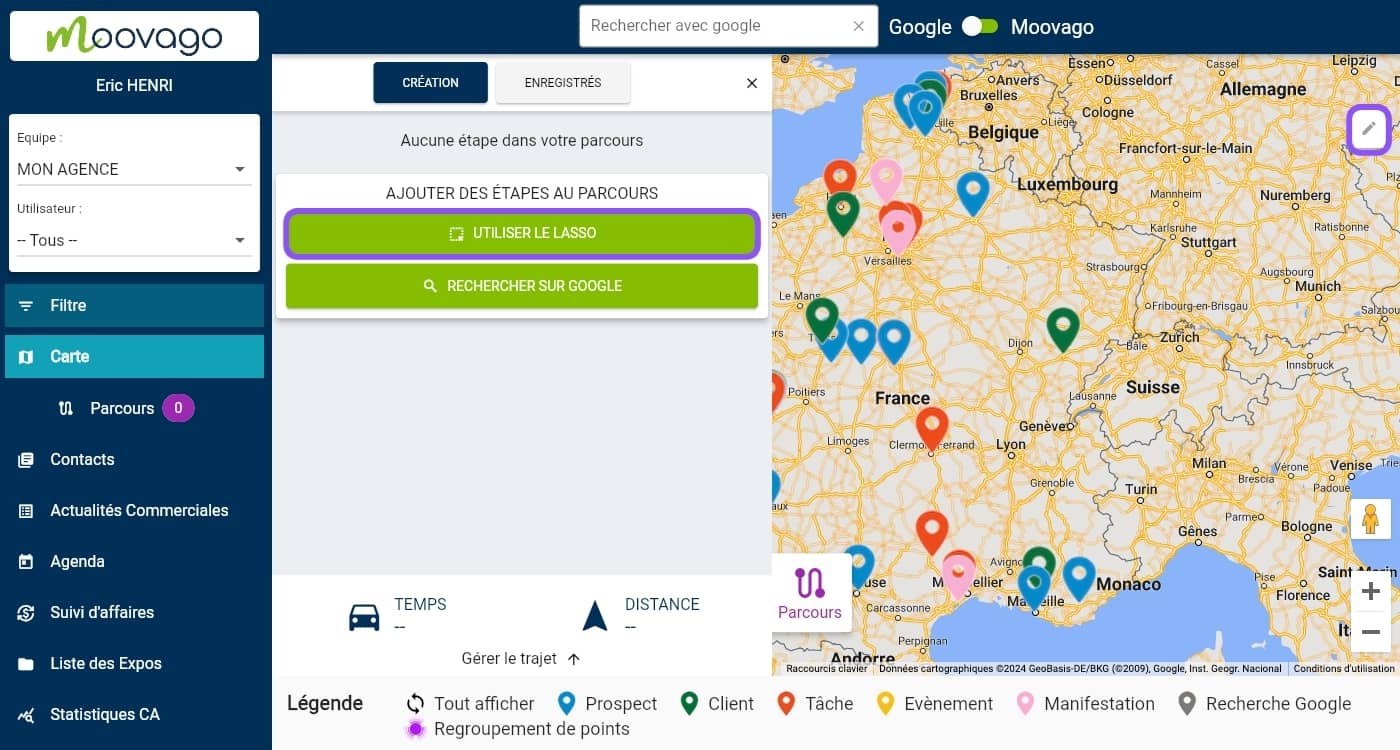
Avec l’une ou l’autre méthode, la suite reste la même : avec la souris (ou le doigt sur mobile), encerclez les sociétés que vous souhaitez inclure sur la carte.
Un encart s’ouvre au milieu de la page, avec la liste des sociétés que vous avez entourées. Là encore, la couleur d’une ligne correspond à la légende (bleu pour les prospects, vert pour les clients, mauve pour les suspects).
Désélectionnez les sociétés que vous ne souhaitez pas ajouter au parcours puis validez en appuyant sur « Ajouter au parcours ».
Avec l’outil lasso, les sociétés s’ajoutent au parcours selon leur nom de société, dans l’ordre alphabétique. Pour les réordonner, utilisez le « = » à côté de chaque étape pour glisser-déposer l’étape où vous le souhaitez.
Note : l’outil lasso ne fonctionne pas avec les marqueurs Google.
Trouver de nouveaux prospects et les inclure à vos parcours
Accédez à la recherche sur Google
Envie de trouver de nouveaux prospects à démarcher ? Moovago a pensé à tout !
Rendez-vous sur la carte pour lancer une recherche parmi les établissements référencés sur Google et développer votre business en démarchant de nouvelles sociétés.
Pour utiliser cette fonction, deux chemins sont possibles :
- Depuis la fenêtre Parcours (raccourci) : cliquez sur le bouton « Recherche sur Google », ce qui renvoie votre curseur dans la barre de recherche en haut de la carte. La bascule passe automatiquement du côté de Google.
- Depuis la carte (bascule manuelle) : faites basculer manuellement le curseur vers Google, puis utilisez la barre de recherche pour taper votre recherche.
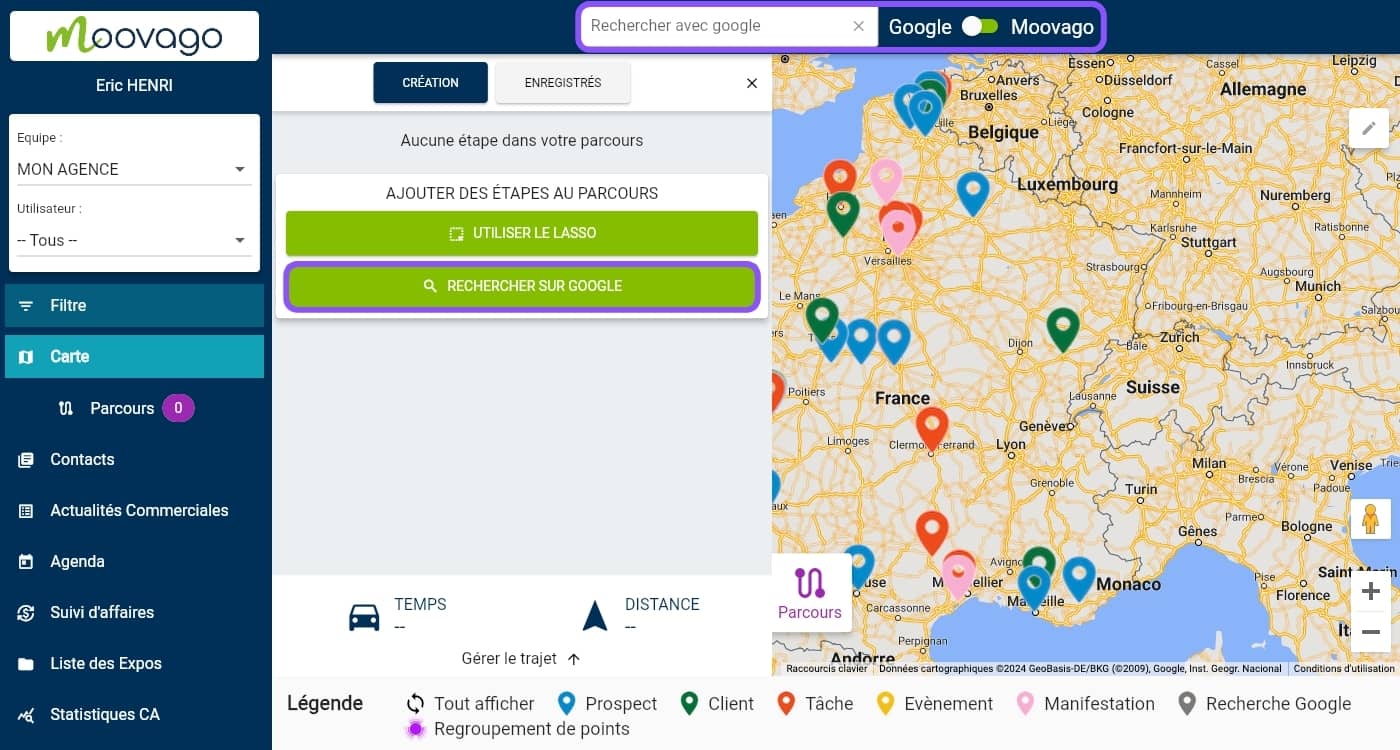
Que faut-il entrer dans la recherche Google ?
Sur Google, vous pouvez rechercher différents éléments en fonction de vos besoins.
1/ Vous pouvez par exemple rechercher le nom d’une société que vous connaissez mais qui n’est pas dans votre fichier client. Vous obtiendrez probablement un seul résultat qui correspondra au résultat exacte de votre recherche.
2/ Vous pouvez rechercher des sociétés que vous ne connaissez pas, en ciblant une activité ou un mot-clé, comme par exemple « supermarché ». Vous obtiendrez alors 20 suggestions sur la carte.
Ajouter un marqueur Google à votre Parcours
- Cliquez sur ce marqueur,
- Dans l’encart qui apparaît, cliquez sur « Ajouter au Parcours ».
Si votre visite client avec ce contact aboutit, nous vous conseillons de cliquer sur « Ajouter une fiche » pour créer cette entrée dans votre fichier client Moovago et pour conserver l’historique de votre prospection (cf capture ci-dessous).
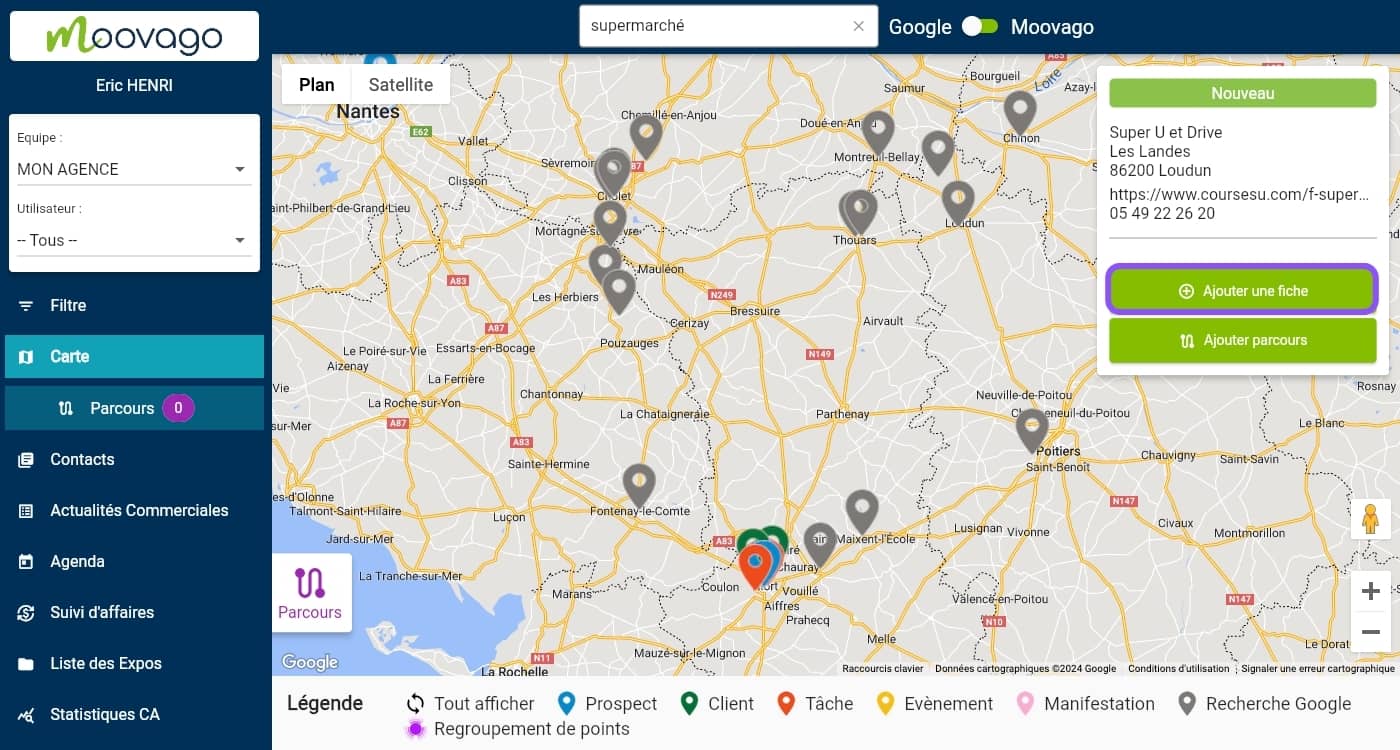
Ajouter une adresse postale à mon Parcours (non enregistré dans Moovago)
- Rendez-vous dans la barre de recherche en haut de la carte, et cliquez sur la bascule pour la faire glisser vers « Google »,
- Ensuite, entrez une adresse postale dans le champ de recherche,
- Tapez sur Entrée ou sélectionnez le résultat de recherche qui vous convient dans les suggestions de recherche,
- Cliquez sur le marqueur qui s’affiche.
- Pour l’ajouter au Parcours, cliquez sur « Ajouter au Parcours » dans l’encart qui s’affiche (même démarche que précédemment).